如果你经常使用电脑浏览网页,就需要了解如何升级浏览器。因为浏览器更新可以改善用户体验,同时也可以修复安全漏洞,提高网页浏览速度和性能。以下步骤将告诉你如何在电脑上升级浏览器。
方法如下:
1、在升级之前,我们首先需要查看电脑的IE版本和电脑系统的相关信息。
2、然后通过浏览器搜索,找到我们需要升级的IE版本的下载官网,比如IE11的官网下载页面。
3、根据自己电脑的相关信息下载相对应的IE11的版本。
4、然后进行下载,下载好软件以后,关闭电脑中的所有浏览器。
5、软件安装完成以后重启电脑,电脑浏览器即可升级了。
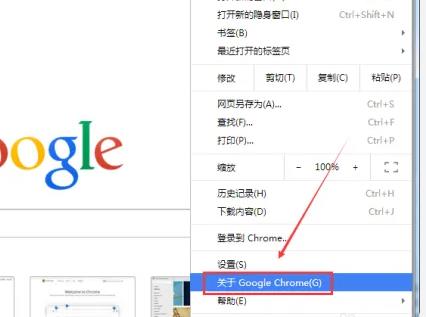
首先,检查当前浏览器版本
不同的浏览器更新方式有所不同。因此首先要了解自己的浏览器是哪个版本,以及当前浏览器是否已经是最新版本。在浏览器打开网页时,你可以点击浏览器右上角的“帮助”或者“设置”按钮,再点击“关于浏览器”或者“检查更新”选项。随后系统将自动检测浏览器版本,并提示是否有可用的更新。
升级谷歌浏览器
对于谷歌浏览器,升级速度是最快的。当你打开浏览器时,如果系统发现该版本不是最新的,就会自动下载新版本,安装的时候会提示用户是否需要升级,只需点击几下确认按钮即可完成。如果你需要手动升级,请点击Chrome浏览器右上角的“三个竖点”的图标,进入菜单设置,再点击“关于Chrome”选项即可进入升级页面进行操作。
升级火狐浏览器
火狐浏览器有两种方式进行升级:一种是浏览器自动更新,另一种则是手动升级。对于自动更新,当有新版本发布时,浏览器将提示用户进行更新。如果要手动更新,点击“帮助”菜单,再点击“关于火狐”选项,随后进入“关于火狐”的界面,点击“检查更新”按钮即可检测并更新最新版本。
升级IE浏览器
对于IE浏览器,升级方式略显复杂。首先需要确定当前系统中的IE版本,然后到微软官网下载相应的最新版本。如果你使用的是Windows 10系统,其自带Edge浏览器,相比IE浏览器还需要更加稳定的体验。
结论
升级浏览器的方法因浏览器而异,但核心步骤都是类似的。如果你浏览网页时遇到问题,第一时间考虑的不应该是更换浏览器,而是升级浏览器。关注浏览器的更新,既能提高体验,又能更好地保护电脑安全。现在,就赶快升级你的浏览器吧!




